- Como espelhar o iPhone para o PC
- Transmitir Android para Windows
- Espelhar iPhone no Windows
- Espelho de tela Samsung não funciona
- Aplicativo de espelho para iPhone
- Aplicativo de espelhamento para Android
- Usar AirServer
- Espelhar iPhone para Computador
- Transmitir do telefone para o computador
- O espelho da tela do iPhone não está funcionando
- Espelhar iPad no PC
- Espelhar iPhone no Notebook
- Configurar o Screen Mirror no iPhone
- IPhone espelho
- Espelho do Android para Mac
Espelhar iPad no MacBook usando técnicas funcionais
 atualizado por Lisa Ou / 28 de junho de 2023 09:15
atualizado por Lisa Ou / 28 de junho de 2023 09:15Oi. Preciso de ajuda para duplicar a tela do meu iPad em um MacBook, e meus amigos recomendaram o recurso de espelhamento de tela. Alguém pode me ajudar com o espelhamento de tela do iPad para o MacBook para que eu possa visualizar o conteúdo do meu iPad em duas telas? Desde já, obrigado!
Espelhar a tela do seu aparelho para outro é uma grande ajuda em diversas situações. Você pode utilizar o recurso de espelhamento de tela para assistir entretenimento em uma tela maior, como filmes, séries, shows e muito mais. Assim, aprender métodos eficazes para fazer isso será benéfico de diferentes maneiras. E este artigo tem apenas as técnicas de espelhamento mais úteis para fornecer. Além disso, pode ajudá-lo a exibir sua apresentação, projetos etc. com mais clareza. Depois de ler esta postagem, espere ter habilidades e conhecimentos suficientes para espelhar quase qualquer telefone Android em um computador.
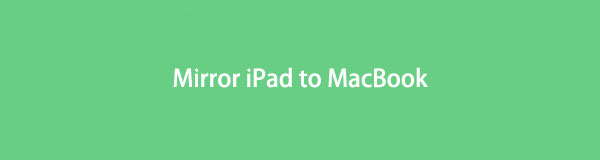

Com o FoneLab Phone Mirror, você espelhará o iPhone ou Android no computador com eficiência.
- Permite espelhar a tela do iPhone ou Android em um PC.
- Conecte seus dispositivos através de Wi-Fi, código QR, código PIN ou conexão por cabo USB.
- Faça capturas de tela e registre as atividades da tela com facilidade.

Lista de guias
Parte 1. Espelhar o iPad no MacBook usando o recurso integrado
O recurso integrado que você pode utilizar para espelhar a tela de um iPad para um MacBook é o AirPlay. Esse recurso é um protocolo sem fio que permite compartilhar o conteúdo do iPad ou iPhone com um MacBook, Mac, Apple TV e TV compatível com AirPlay. É conveniente de usar, pois você só precisa habilitar o recurso Airplay ou espelhamento de tela em seus dispositivos e conectá-los.
Navegue pelas instruções simples abaixo para dominar como espelhar a tela do iPad para o MacBook usando o recurso de espelhamento de tela integrado:
Passo 1Antes de mais nada, conecte seu iPad e MacBook à mesma rede Wi-Fi. Depois disso, insira o endereço do seu iPad Control Center e toque o tela Mirroring ícone para visualizar os dispositivos disponíveis para espelhamento de tela.
Passo 2Depois de ver o nome do seu MacBook, toque nele. Um código AirPlay será exibido na tela do seu MacBook. Digite-o no campo de código do seu iPad e clique em OK para espelhar o conteúdo do iPad no MacBook.
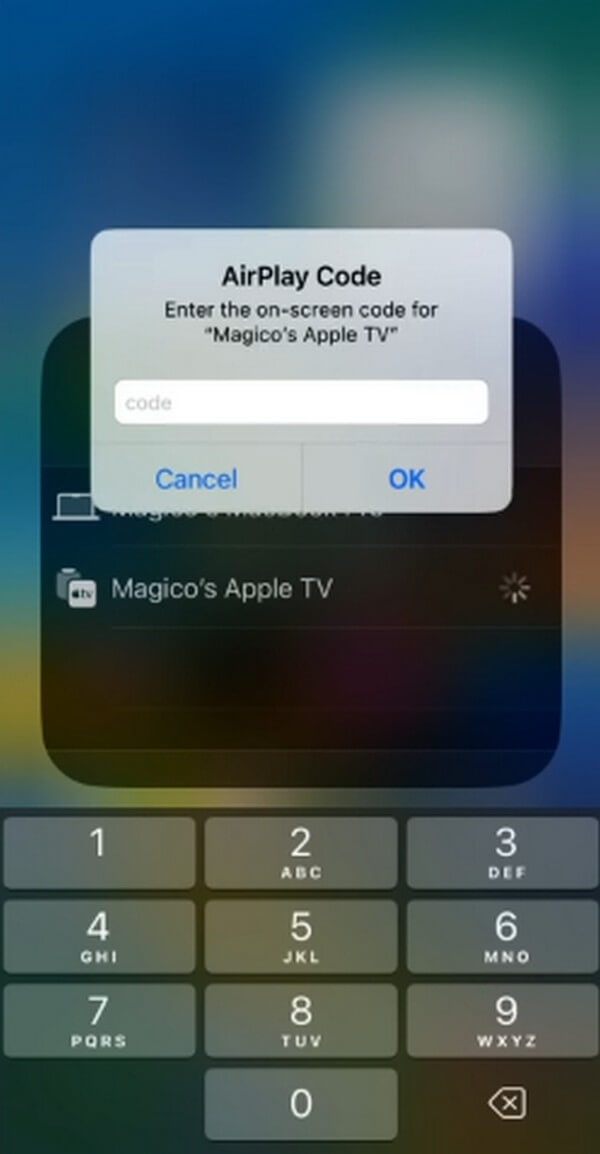
Observação: o AirPlay está disponível apenas em dispositivos limitados, principalmente produtos da Apple. Portanto, se você tiver dispositivos que não sejam da Apple ou incompatíveis para espelhar a tela, prossiga para as partes seguintes deste artigo para descobrir métodos mais flexíveis.

Com o FoneLab Phone Mirror, você espelhará o iPhone ou Android no computador com eficiência.
- Permite espelhar a tela do iPhone ou Android em um PC.
- Conecte seus dispositivos através de Wi-Fi, código QR, código PIN ou conexão por cabo USB.
- Faça capturas de tela e registre as atividades da tela com facilidade.
Parte 2. Espelhar o iPad no MacBook com o QuickTime
O QuickTime é um reprodutor multimídia integrado ao Mac com vários recursos. É mais conhecido por reproduzir arquivos de mídia, gravando vídeos e áudio e muito mais. Mas muitas pessoas não sabem que entre suas funções está a capacidade de espelhar seu dispositivo, incluindo um iPad e iPhone, no seu MacBook. E isso é possível com a ajuda de um cabo USB.
Preste atenção às instruções abaixo para espelhar o iPad no MacBook com a ferramenta online Wondershare Online Screen Mirror:
Passo 1Use um cabo elétrico para conectar seu iPad ao MacBook e, em seguida, prossiga para o Aplicações pasta. A partir daí, localize o aplicativo QuickTime Player e inicie-o no seu MacBook.
Passo 2Depois disso, clique no Envie o guia na tela superior do seu MacBook. Quando o menu suspenso for exibido, escolha Nova gravação de filme da lista e a janela do QuickTime Player se materializará na tela.
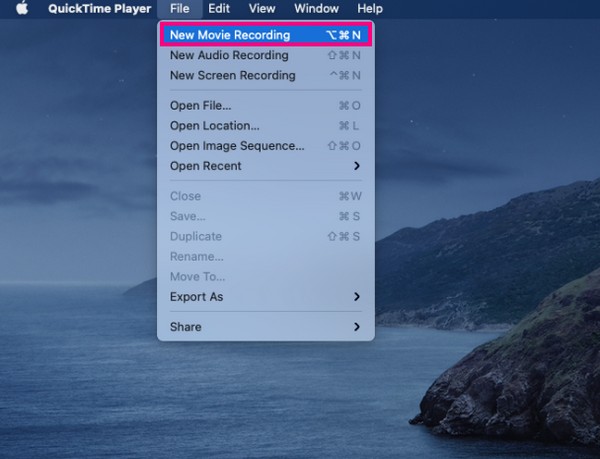
Passo 3Em seguida, você verá o ícone de gravação no meio da interface do QuickTime e uma seta para baixo ao lado dele. Aperte a seta para revelar os dispositivos disponíveis no menu pop-up. A partir daí, escolha o seu nome do iPad para espelhar sua tela em seu MacBook.
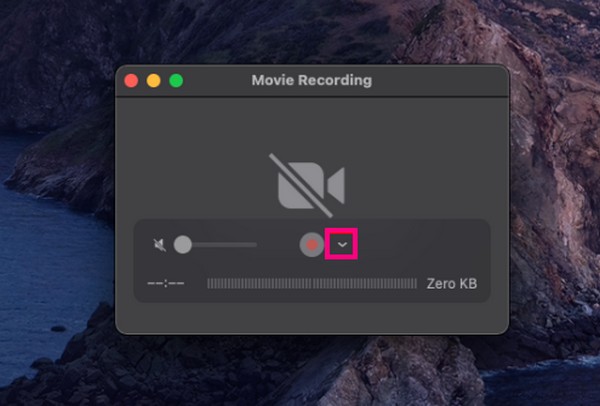
Se o MacBook não aparecer nos dispositivos disponíveis, tente desconectar seu dispositivo e reconectá-lo com o cabo USB. Certifique-se de que ambas as extremidades estejam conectadas corretamente às portas para que o MacBook reconheça seu iPad.
Parte 3. Dica Bônus - FoneLab Phone Mirror
Enquanto isso, você pode usar o Espelho de telefone FoneLab programa se você tiver outros dispositivos além dos produtos da Apple. Ele duplica a tela do seu Android, iPad e iPhone em um computador com Windows, então também é bom se você não tiver um macOS. Este programa de espelhamento permite que você exiba rapidamente o conteúdo do seu telefone no PC sem processos e requisitos complexos, especialmente com as opções de conexão que ele oferece. Com certeza você não terá dificuldade em vincular seus dispositivos usando este programa. Além disso, oferece recursos vantajosos que tornam o processo de espelhamento mais agradável.

Com o FoneLab Phone Mirror, você espelhará o iPhone ou Android no computador com eficiência.
- Permite espelhar a tela do iPhone ou Android em um PC.
- Conecte seus dispositivos através de Wi-Fi, código QR, código PIN ou conexão por cabo USB.
- Faça capturas de tela e registre as atividades da tela com facilidade.
Consulte as etapas fáceis abaixo como um exemplo de como espelhar o iPad com Espelho de telefone FoneLab:
Passo 1Proteja uma cópia de um arquivo FoneLab Phone Mirror com o Download grátis botão na seção inferior esquerda de seu site oficial. Depois disso, abra o arquivo e permita que a ferramenta de espelhamento faça alterações em seu dispositivo quando solicitado. Quando a janela do programa mostrar o início do processo de instalação, prossiga imediatamente e espere que ele seja concluído em menos de um minuto. Quando terminar, inicie o programa em seu computador.
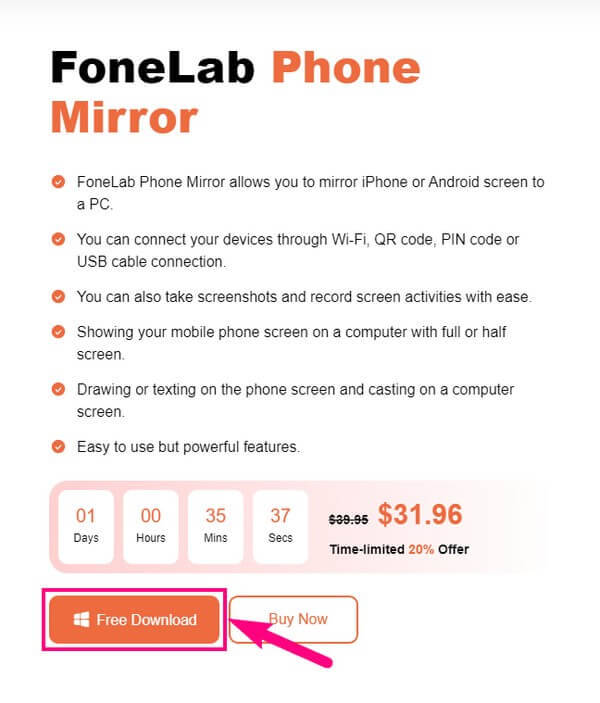
Passo 2Você terá duas opções de espelhamento na interface principal do FoneLab Phone Mirror. Na caixa da esquerda está o Espelho do iOS recurso. Clique nele se o dispositivo que deseja espelhar for um iPhone ou iPhone. Enquanto isso, na caixa da direita está o Android Mirror. Escolha se o seu dispositivo é um telefone Android, como Sony, Motorola, Samsung, Xiaomi, HUAWEI, OnePlus, etc. A escolha desses tipos de dispositivos o levará à seguinte interface.
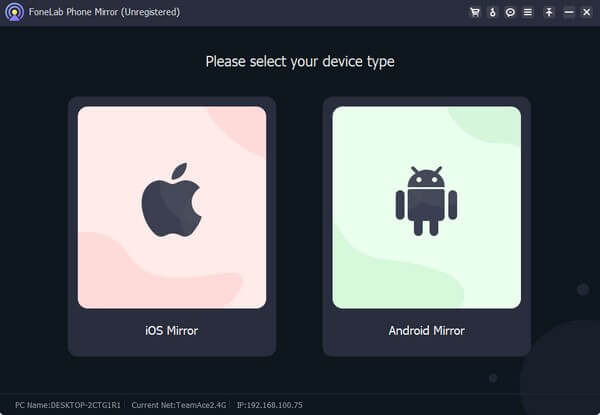
Passo 3Se você selecionou o Android Mirror, pode escolher entre USB ou Wi-Fi para vincular seu dispositivo ao programa. E no método de conexão WiFi, você pode se conectar por meio de detecção, PIN ou código QR. Por outro lado, o Espelho do iOS permite que você se conecte via Wi-Fi. Abra o seu iPad Control Center deslizando de cima para baixo na tela e toque no recurso Espelhamento de tela. Depois, escolha Espelho de telefone FoneLab quando os dispositivos disponíveis para espelhamento de tela aparecerem.
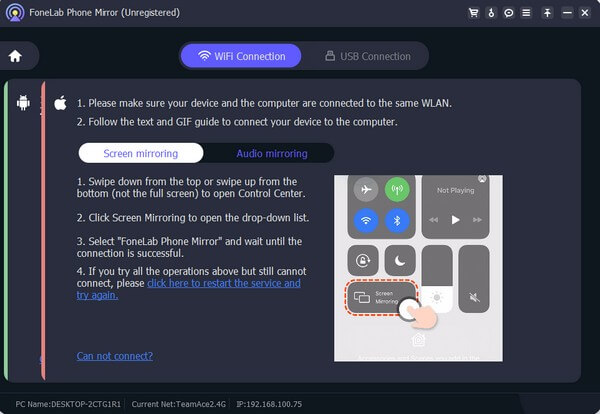
Passo 4Espere que o processo carregue por segundos antes que a tela do seu dispositivo seja exibida oficialmente na interface do programa de computador. Em seguida, gerencie as opções e recursos fornecidos pelo programa. Se você clicar no três pontos ícone nas opções intermediárias da interface, você verá outras ferramentas recomendadas para ajudá-lo com os problemas do seu dispositivo. Um deles é um gravador de tela de vídeo que permite documentar as atividades na tela do seu computador ou dispositivo.
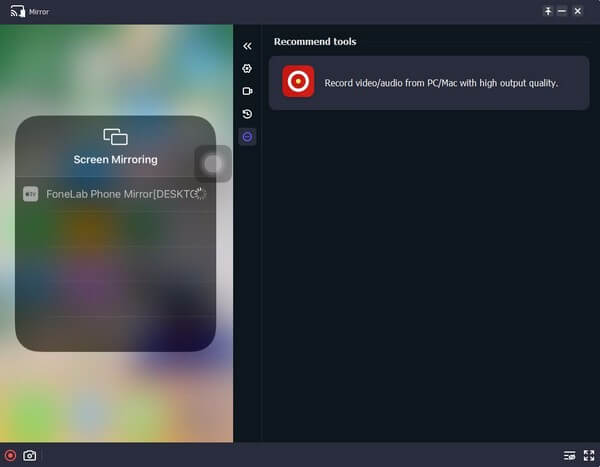
Parte 4. Perguntas frequentes sobre como espelhar um iPad em um MacBook
1. Por que a tela do meu iPad não espelha o meu MacBook?
Pode ser por causa da distância de seus dispositivos. Como o MacBook e o iPad suportam o AirPlay, não deve haver problemas com a compatibilidade. Mas quando você processa o recurso de espelhamento de tela, deve garantir que seus dispositivos estejam próximos, permitindo que eles detectem a presença uns dos outros.
2. Todos os MacBooks têm AirPlay?
Sim eles tem. Quase, se não todos, os produtos da Apple, como um MacBook, iPhone, iPad e mais, oferecem suporte ao AirPlay para duplicar uma tela para outra.
Isso é tudo para as técnicas de espelhamento de tela mais úteis de um iPad para um MacBook. Você encontrará mais conhecimento e soluções para esse problema quando visitar o Espelho de telefone FoneLab .

Com o FoneLab Phone Mirror, você espelhará o iPhone ou Android no computador com eficiência.
- Permite espelhar a tela do iPhone ou Android em um PC.
- Conecte seus dispositivos através de Wi-Fi, código QR, código PIN ou conexão por cabo USB.
- Faça capturas de tela e registre as atividades da tela com facilidade.
